2023-02-08 20:34:01每天一个群晖小tip 篇七:搭建个人专属影音库三——jellyfin套件版配置
一、引言
情人节快到了,是不是要在家和另一半享受一下舒适愉悦的看剧生活呢?正要开始刷剧的时候,突然发现:哎呀呀,我的账号不能共享了!看电视怎么还得加钱!如何在情人节享受愉快的刷剧生活,就让我们今天继续搭建家庭自动化追剧影音娱乐系统吧。争取在情人节前把系列基础教程更完,大家节日期间就可以在家享受愉快的追剧生活了。
本篇主要目的是安装个人影音库所需要的媒体服务器,主要为jellyfin安装及设置教程,并为之后nastool调用准备API(emby、plex设置大同小异,选择Jellyfin主要是因为其免费),这也是nastool搭建的前置教程的最后一章,nastool的基础教程预计也会在本周发布。
注意:
本文主要针对群晖用户(黑白均可),使用当前最新套件版NASTool(2.8.2)搭建,如果后续作者有重要更新,不排除后续会有补充文章;
考虑到如果一文写完,会忽略许多细节,且文章篇幅过长,不利于阅读,因此本次教程会拆分成几个部分,每个部分都和前一部分紧密相连,请按顺序阅读;
本系列所有教程只供学习交流使用,请尊重所有创作者的知识产权,请勿将本教程用于传播盗版资源等违法用途。
系列教程中涵盖了群晖下载工具、jellyfin等影音库搭建教程,如果暂时不想搭建nastool的,也可以参考这些教程优化nas;
除了前序安装nastool时,套件版比docker版稍微简单一点之外,后续步骤不会有差别,因此着急搭建的亦可参考本教程,docker版教程也会在本月放出,敬请期待;
在开始前,你需要准备一台群晖nas,安装有7.0及以上系统即可;
本文全程使用套件版安装,期间会用到以下前置教程,请阅读完以下教程后再开始今天的教程操作。
每天一个群晖小tip 篇四:群晖套件中心妙用——添加第三方套件源
每天一个群晖小tip 篇五:搭建个人专属影音库一——影音文件夹准备及文件结构详解(NASTool)
二、搭建
在群晖套件中心搜索Jellyfin并安装,前序教程已经安装过多次套件,本文不再赘述。
注意:在初始化之前需要在控制面板将媒体文件夹权限赋予Jellyfin,详细教程请见上一篇tips系列篇六。
每天一个群晖小tip 篇六:搭建个人专属影音库二——下载工具准备
三、初始化
将Jellyfin添加到桌面后,点击图标,进入网页端进行初始化。
注:如果是之前安装过Jellyfin,再次安装可能会出现下图所示,点击连接后提示无法连接到服务器,请回套件中心停用后再次启用,回到网页端即可开始初始化配置。
第一步,设置用户名和密码;
第二步,将语言设置为中文;
第三步,添加媒体库;
注意:
如果之前没有设置二级分类文件夹,此步可以跳过,待nastool自动建立二级分类文件夹后再添加至媒体库。
请不要只添加一级分类文件夹,不然Jellyfin可能会扫描错误。
第四步,设置元数据语言;
第五步,设置远程访问,此步默认即可;
第六步,完成;
第七步,按照刚刚设置的用户名和密码登录;
第八步,进入控制台;
第九步,设置多用户,可以为家人单独建立账号,单独进行进度存档;
第十步,开启硬解;
注:本步需要nas带有核显或者独显才可以开启硬解,无以上硬件的群晖nas无需设置本步。
四、准备API
在控制台新建API:
输入名称:
五、总结
这就是搭建Jellyfin服务端的全部教程了,大家可以在移动设备、电视以及PC等处安装Jellyfin客户端,即可全段观看nas存储的电视剧和电影等。


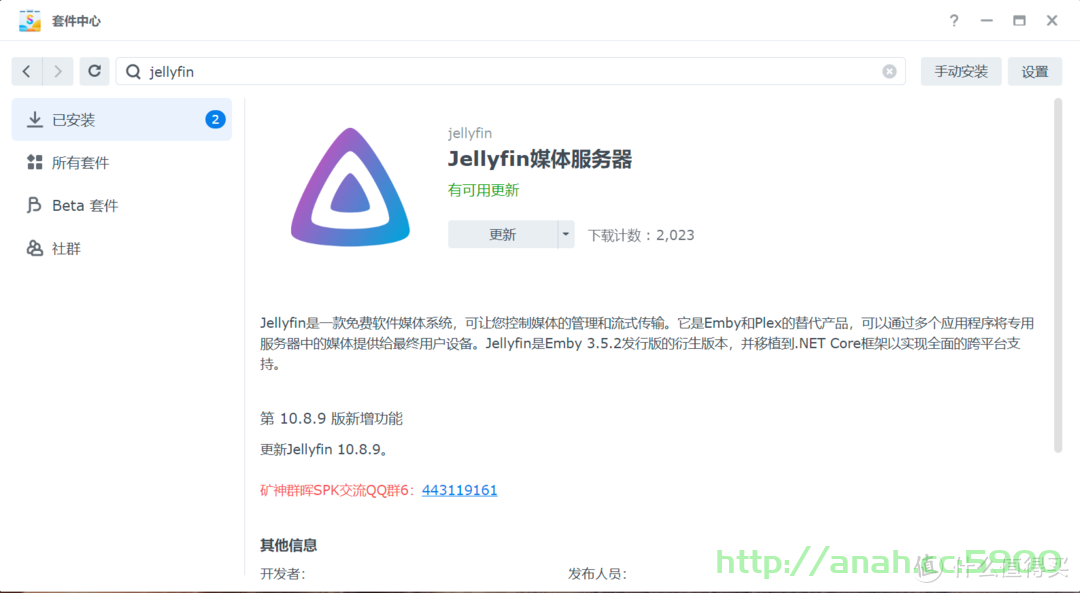
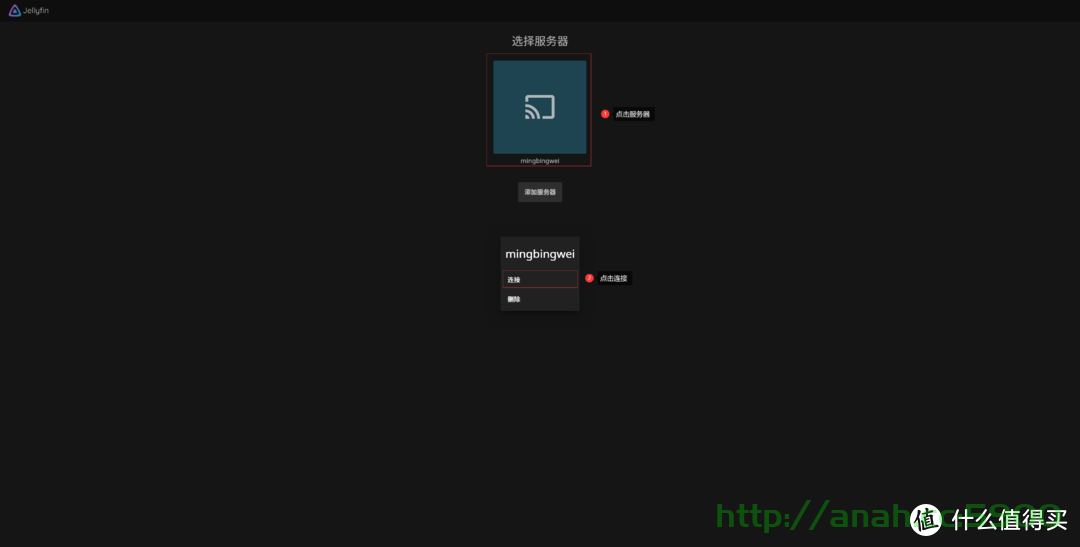
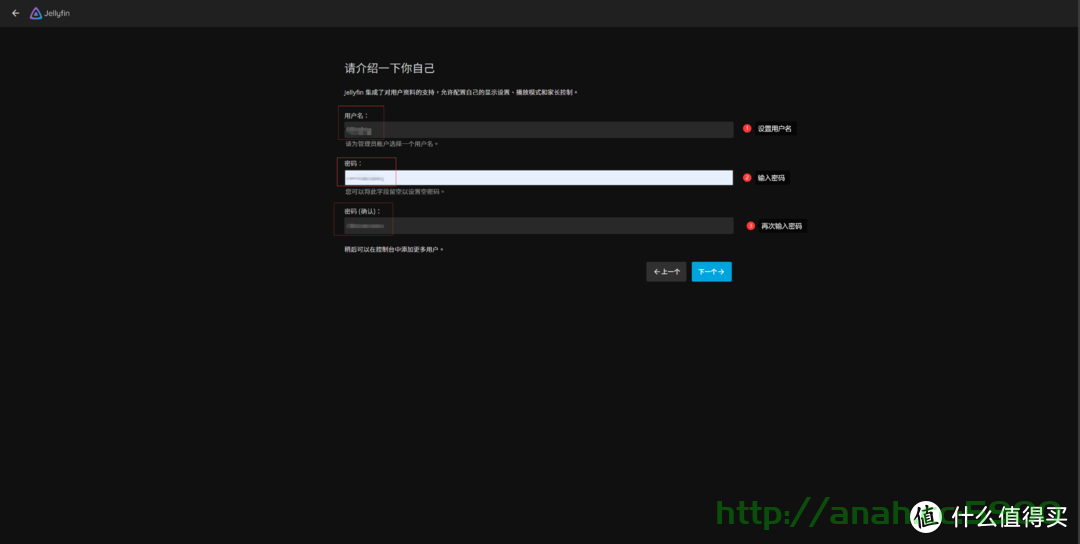
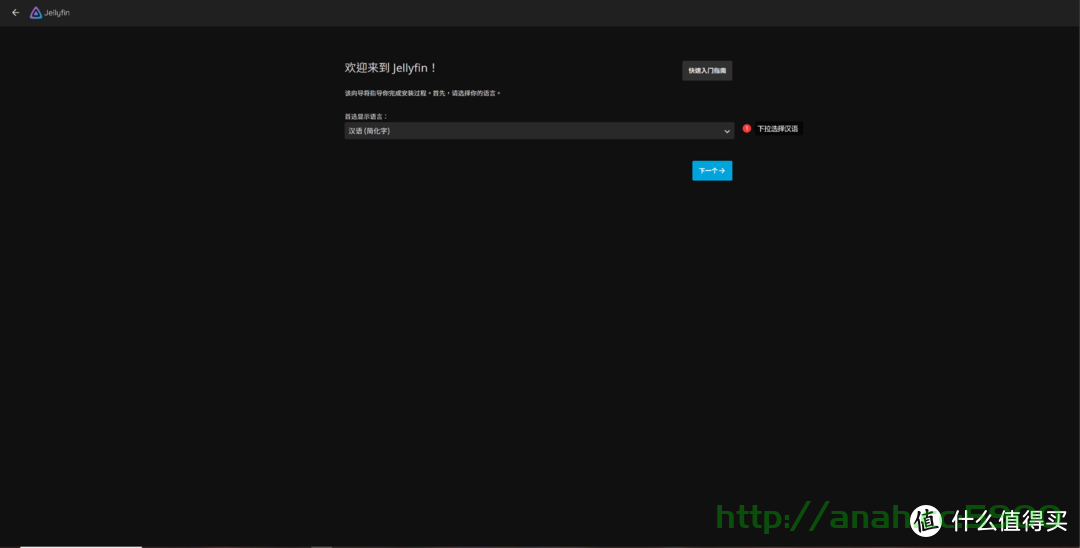
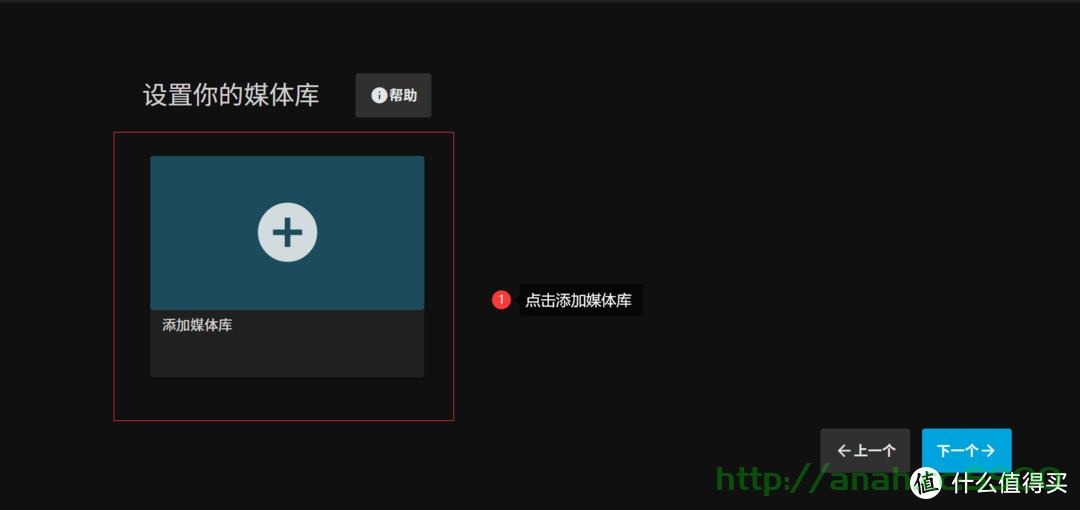
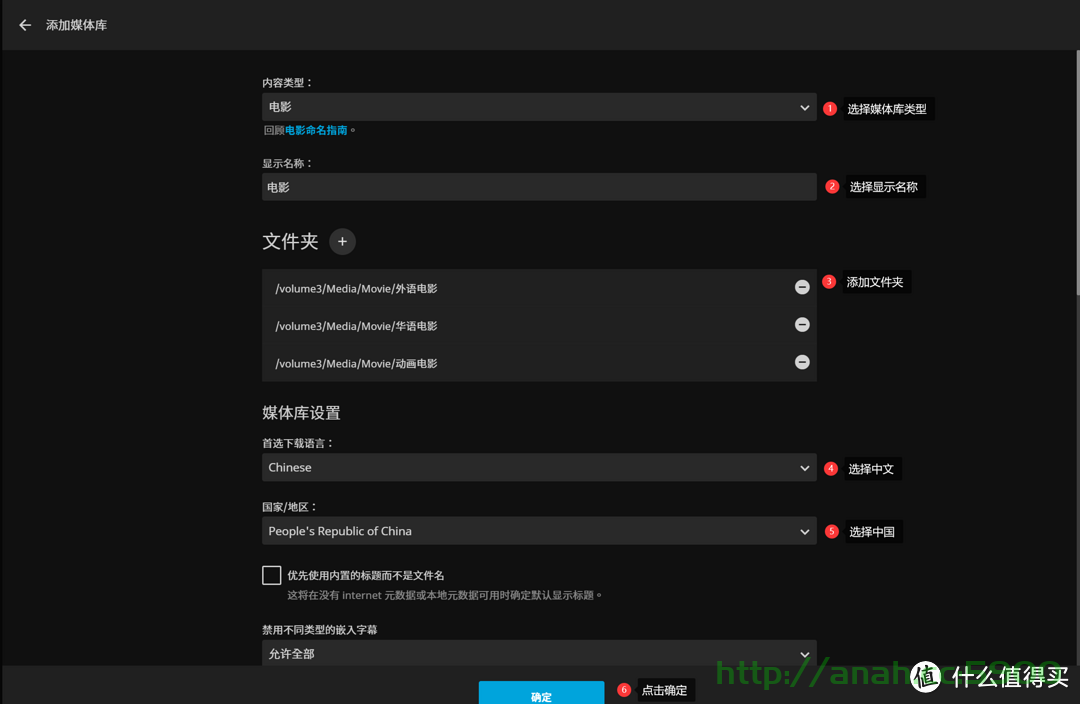
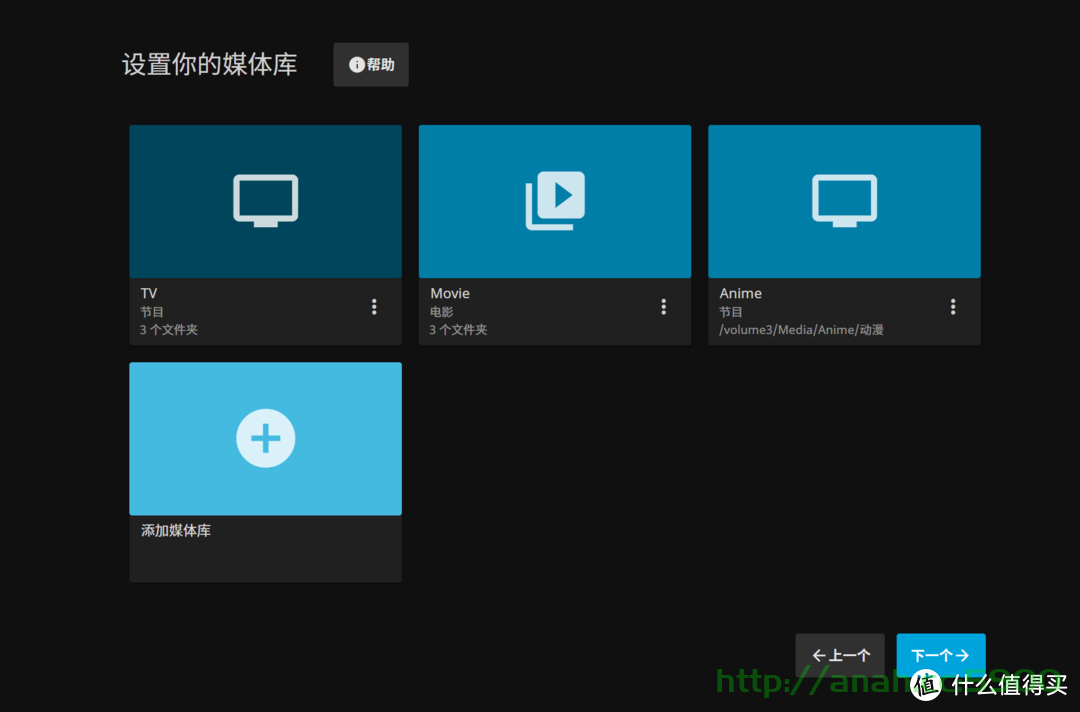
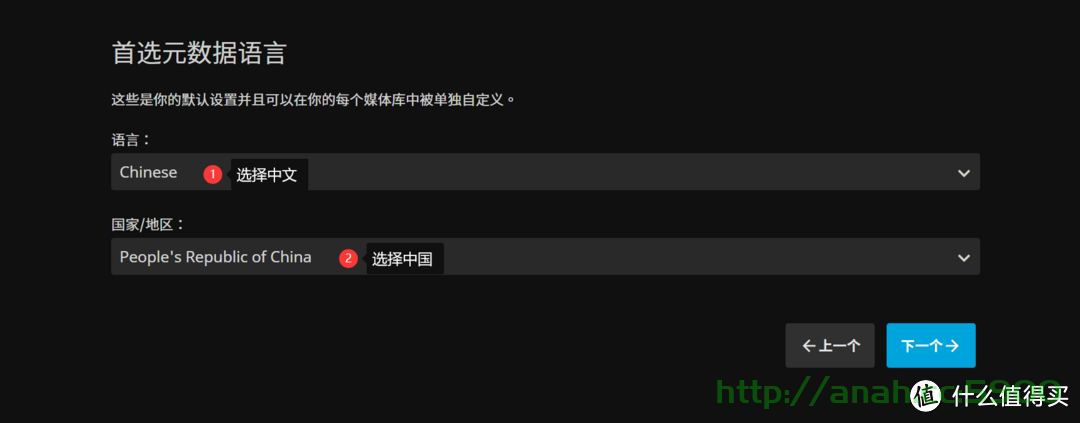
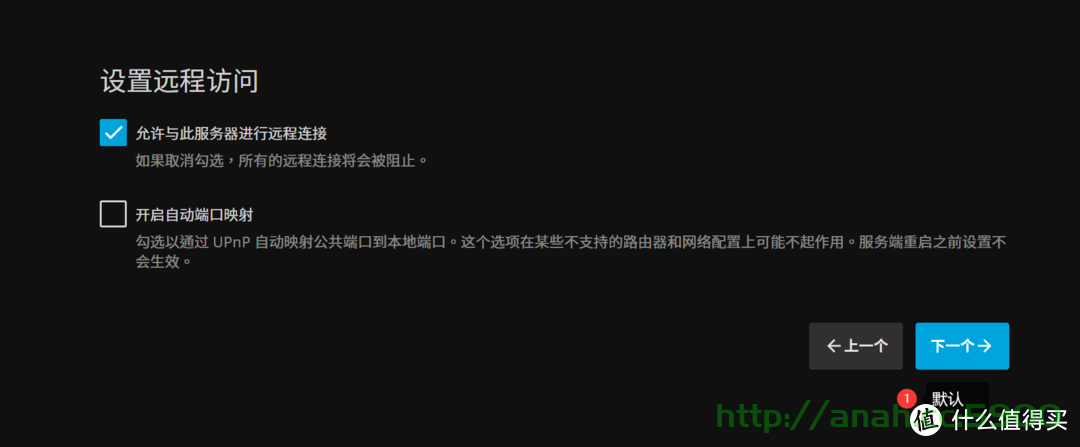
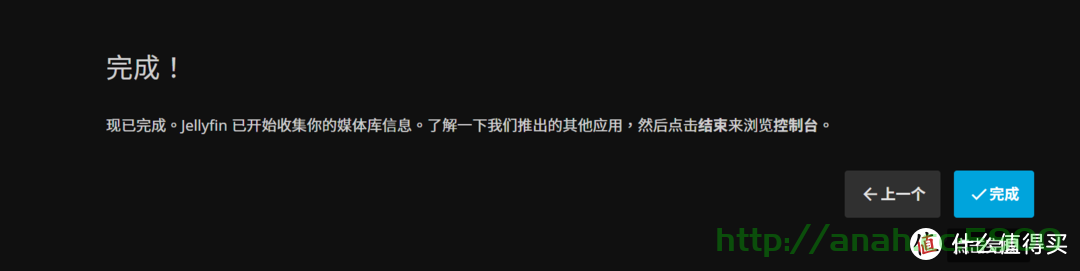
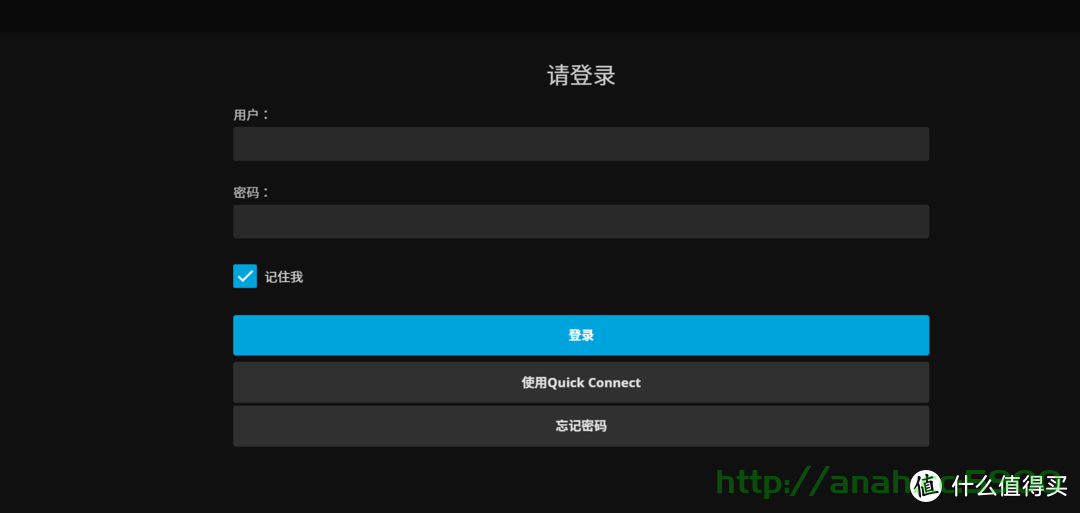
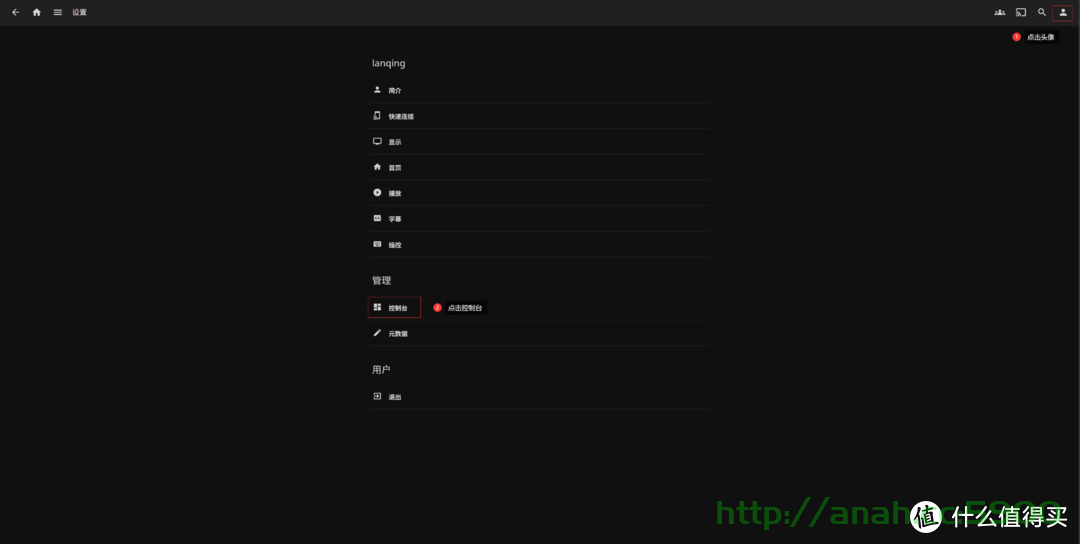
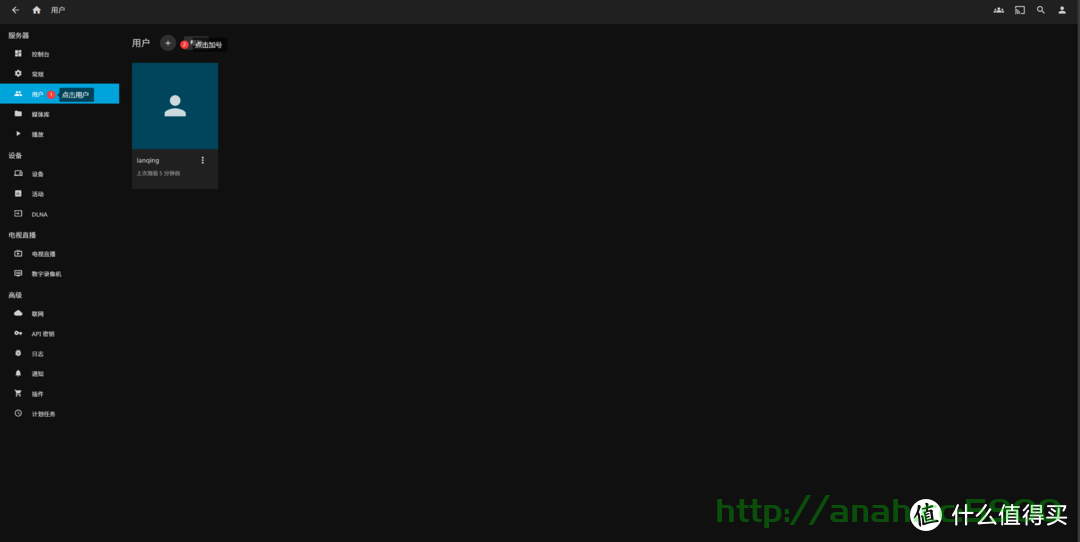
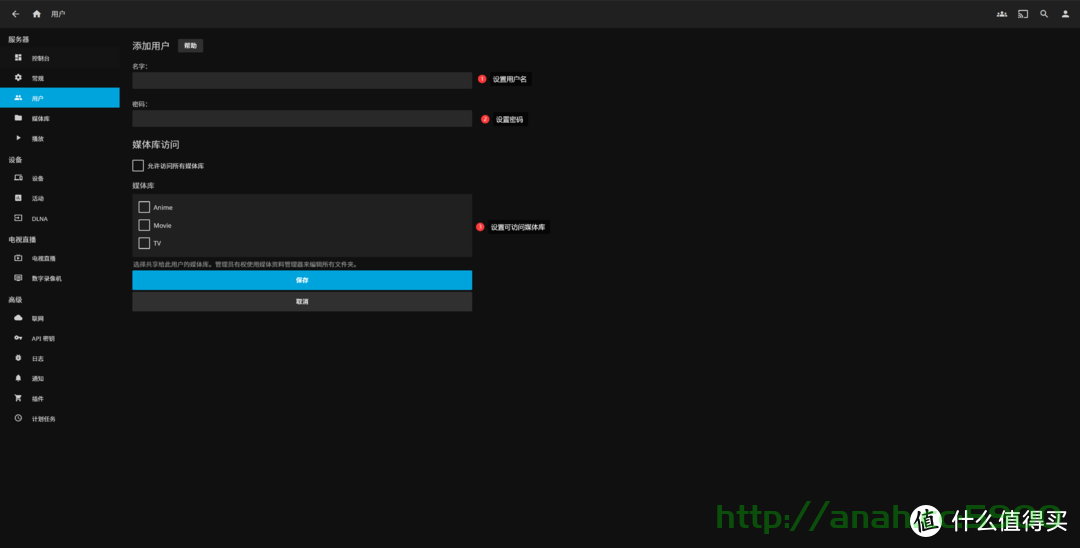
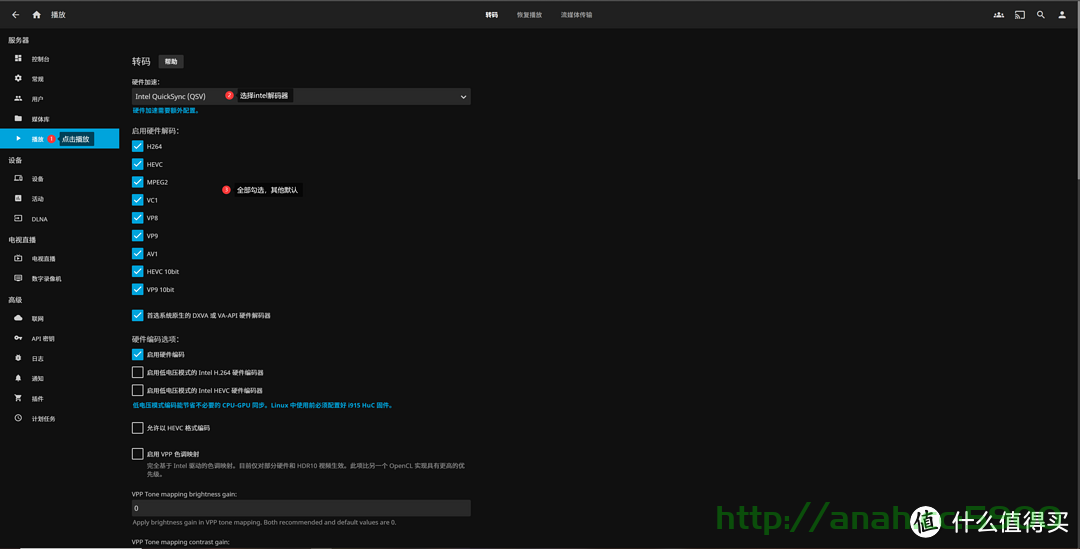
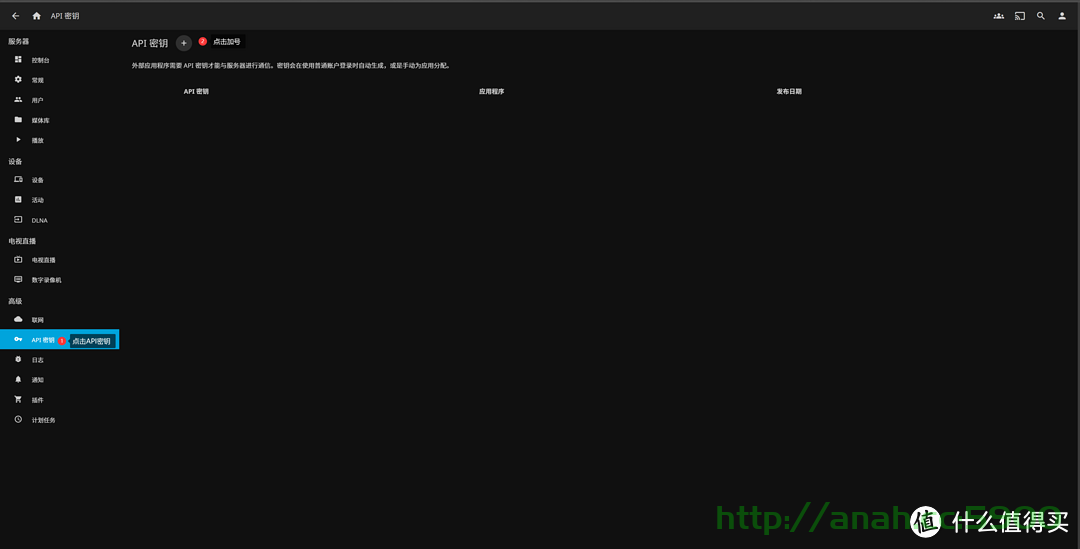
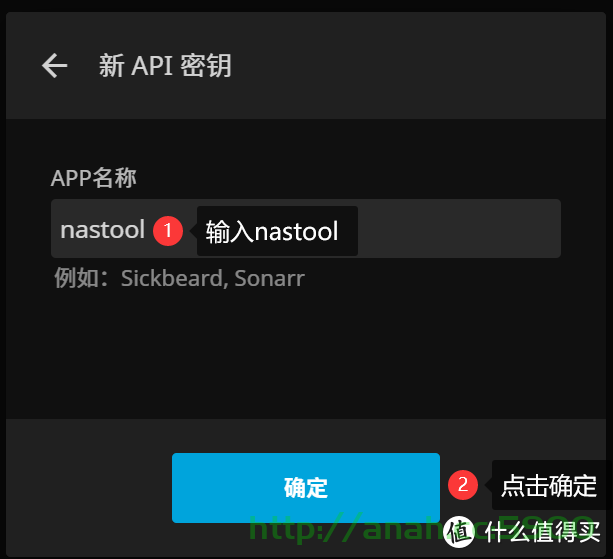











还没有评论,来说两句吧...